u盘重装系统|u盘装系统的方法
时间:2016-01-12作者:ujiaoshou
现在有很多用户用的都是超极本电脑,我们知道超极本电脑本身不带光驱。那么怎么自己重装系统呢,小编建议采用u盘装机,操作程序简单,而且成功率高。那么u盘重装系统需要哪些步骤呢?下面小编就给大家介绍下u盘装系统的方法。
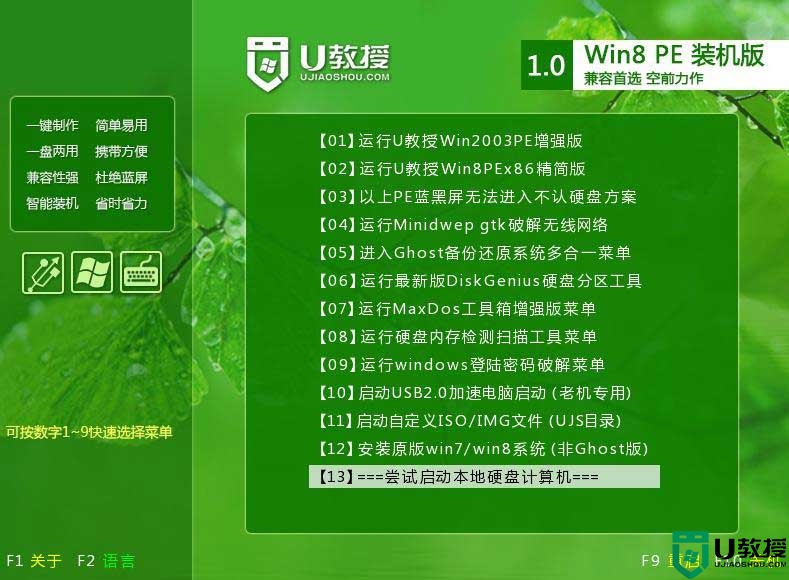
具体的操作方法如下:
1、先准备一个4G左右的u盘,然后下载u教授u盘启动盘制作工具;
2、按照软件提示制作好u教授u盘启动盘,然后将镜像文件放到GHO文件夹中;
3、将u盘连接上电脑,然后重启电脑,开机画面出现是按下热键,进入到bios设置;
4、在bios设置界面将u盘启动盘设置为第一启动项,进入到u教授启动主菜单;
5、选中【1】项,点击回车键,在桌面双击打开u教授PE一键装机的软件;
6、等软件自动识别u盘里面的GHO文件,然后点击确定;
7、之后弹出的提示窗口,点击“是”,然后等待解压完GHO文件;
8、解压完成后,选择重启,重启时拔出u盘,等待电脑自动装完系统即可。
以上就是关于u盘重装系统的全部流程,大家如果对于u盘装机不是很清楚的话可以参照以上的步骤来设置解决问题。





